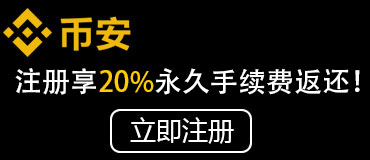摘要:本文主要介绍了nmc(nmcli命令)的详细说明,包括网络管理命令的介绍,配置设备和连接管理,与连接有关的操作,网络管理,以及nm-tui 使用。
1、网络管理命令
nmcli 命令是一个基于命令行的网络管理工具,用于配置网络连接并显示网络状态。它遵循一个简单的交互模型,其中一个命令可以用来配置对象的某些属性,另一个命令可以用来获取这些属性。以下是一些常用的网络管理命令:
1. 查看当前所有的网络连接:
nmcli connection show
2. 激活某个网络连接(如果没有激活的话):
nmcli connection up id ConnectionName

3. 禁用某个网络连接:
nmcli connection down id ConnectionName
4. 打印某个特定的网络连接属性:
nmcli connection show id ConnectionName
2、配置设备和连接管理
nmcli 还提供了一些命令,用于配置网络设备,以及与连接管理有关的操作:
1. 列出可用网络设备:
nmcli device
2. 列出某个特定设备的属性:
nmcli device show devicename
3. 添加一个新的网络连接:
nmcli connection add type ConnectionType ifname InterfaceName [options]
4. 编辑某个网络连接的属性:
nmcli connection modify ConnectionName [options]
3、与连接有关的操作
nmcli 还提供了一些命令,用于与连接有关的操作,例如断开连接,删除连接等:
1. 断开某个特定的网络连接:
nmcli connection down ConnectionName
2. 删除某个特定的网络连接:
nmcli connection delete ConnectionName
3. 显示特定连接的详细信息:
nmcli connection show ConnectionName
4. 更改某个连接的名称:
nmcli connection modify oldname con-name newname
4、网络管理
该部分主要介绍网络管理相关的 nmcli 命令:
1. 查看网络设备的状态:
nmcli device status
2. 查看网络的状态:
nmcli networking connectivity
3. 显示目前连接的所有路由的详细信息:
nmcli connection show CON_NAME | grep ipv4.routes
4. 刷新 DNS 缓存:
nmcli networking connectivity check
5、nm-tui 使用
nm-tui 是 nmcli 的一个基于文本界面的前端。安装完成后,只需键入:
nm-tui
就可以启动 nm-tui。 nm-tui 为 nmcli 命令提供了一个直观的用户界面。对于那些宁愿使用鼠标的人来说, nm-tui 是一个非常好的补充。
总结:
nmcli 命令是一个非常强大的网络管理工具,它可以通过命令行界面轻松地配置并管理网络连接。我们介绍了网络管理命令,配置设备和连接管理,与连接有关的操作,以及网络管理。此外,我们还介绍了 nm-tui 使用情况。如果您正在寻找一种更灵活,更简单的方法来管理网络连接,则不妨尝试一下 nmcli 。
本文由捡漏网https://www.jianlow.com整理,帮助您快速了解相关知识,获取最新最全的资讯。